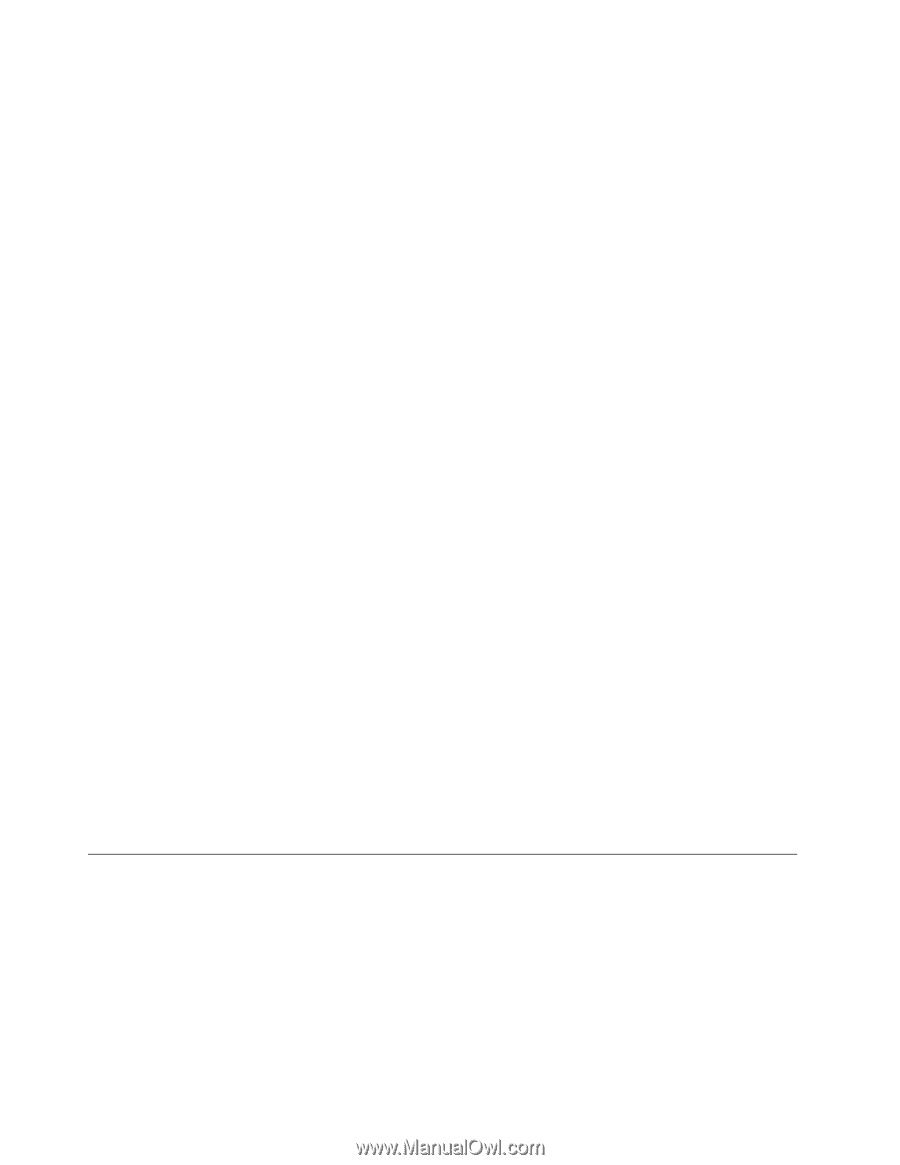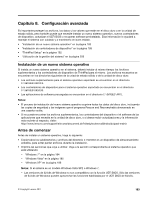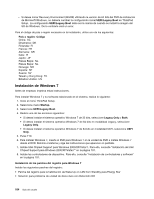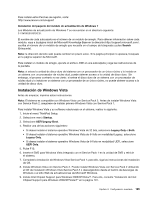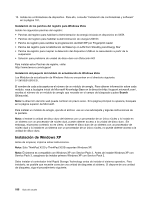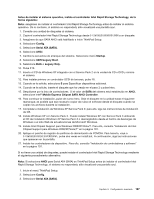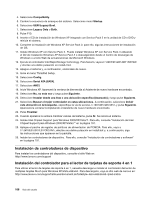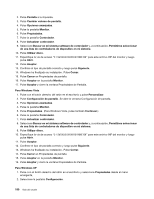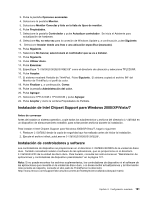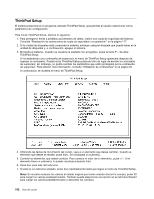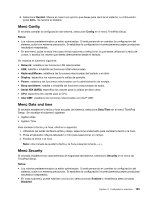Lenovo ThinkPad X220i (Spanish) User Guide - Page 206
Instalación de controladores de dispositivo
 |
View all Lenovo ThinkPad X220i manuals
Add to My Manuals
Save this manual to your list of manuals |
Page 206 highlights
4. Seleccione Compatibility. 5. Cambie la secuencia de arranque del sistema. Seleccione menú Startup. 6. Seleccione UEFI/Legacy Boot. 7. Seleccione Legacy Only o Both. 8. Pulse F10. 9. Inserte el CD de instalación de Windows XP integrado con Service Pack 2 en la unidad de CD o DVD y reinicie el sistema. 10. Complete la instalación de Windows XP Service Pack 2; para ello, siga las instrucciones de instalación de OS. 11. Instale Windows XP con Service Pack 3. Puede instalar Windows XP con Service Pack 3 utilizando el CD de instalación Windows XP Service Pack 3 o descargándolo desde el Centro de descargas de Windows o el sitio Web de actualizaciones de Microsoft Windows. 12. Ejecute el controlador Intel Rapid Storage Technology. Para hacerlo, vaya a C:\DRIVERS\WIN\IRST\PREPARE y efectúe una doble pulsación en install.cmd. 13. Apague el sistema y, a continuación, enciéndalo de nuevo. 14. Inicie el menú ThinkPad Setup. 15. Seleccione Config. 16. Seleccione Serial ATA (SATA). 17. Seleccione AHCI. 18. Inicie Windows XP. Aparecerá la ventana de bienvenida al Asistente de nuevo hardware encontrado. 19. Seleccione No, no esta vez y luego pulse Siguiente. 20. Seleccione Instalar desde una lista o una ubicación específica (Avanzado) y luego pulse Siguiente. 21. Seleccione Buscar el mejor controlador en estas ubicaciones. A continuación, seleccione Incluir esta ubicación en la búsqueda:, especifique la vía de acceso, C:\DRIVERS\WIN\IRST, y pulse Siguiente. Aparecerá la ventana Completando el Asistente de nuevo hardware encontrado. 22. Pulse Finalizar. 23. Cuando aparezca la ventana Cambiar valores del sistema, pulse Sí. Se reinicia el sistema. 24. Instale Intel Chipset Support para Windows 2000/XP/Vista/7. Para ello, consulte "Instalación de Intel Chipset Support para Windows 2000/XP/Vista/7" en la página 191. 25. Aplique el parche de registro de políticas de alimentación de PCMCIA. Para ello, vaya a C:\SWTOOLS\OSFIXES\PCMCIAPW\, efectúe una doble pulsación en install.bat y, a continuación, siga las instrucciones que aparecen en la pantalla. 26. Instale los controladores de dispositivo. Para ello, consulte "Instalación de controladores y software" en la página 191. Instalación de controladores de dispositivo Para instalar los controladores del dispositivo, consulte el sitio Web en: http://www.lenovo.com/support Instalación del controlador para el lector de tarjetas de soporte 4 en 1 Para utilizar el lector de tarjetas de soporte 4 en 1, necesita descargar e instalar el controlador del lector de múltiples tarjetas Ricoh para Windows XP/Vista x86/x64. Para descargarlo, vaya al sitio web de Lenovo en: http://www.lenovo.com/support/site.wss/document.do?sitestyle=lenovo&lndocid=tpad-matrix 188 Guía del usuario